
Molti server di posta elettronica rifiutano di accettare allegati di posta elettronica superiori a una certa dimensione. Sebbene le dimensioni degli allegati non siano al passo con i tempi, esistono altri semplici modi per inviare a qualcuno file di grandi dimensioni tramite posta elettronica.
Anche se utilizzi un moderno client di posta elettronica online, la dimensione dei messaggi è limitata. Gmail, ad esempio, consente ai messaggi di avere una dimensione massima di 25 MB, incluso il testo del messaggio e gli eventuali allegati. Outlook.com consente solo 10 MB. Quando invii messaggi tramite questi servizi, ti daranno automaticamente una mano e suggeriranno alternative, come l'utilizzo di Google Drive per gli allegati di Gmail e OneDrive per Outlook.com. È utile, ovviamente, ma se utilizzi un client di posta elettronica desktop o un altro servizio, potresti dover conoscere questi trucchi da solo.
Qual è la dimensione massima di un allegato e-mail?
In teoria, non c'è limite alla quantità di dati che puoi allegare a un'email. Gli standard di posta elettronica non specificano alcun tipo di limite di dimensione. In pratica, la maggior parte dei server di posta elettronica e alcuni client di posta applicano i propri limiti di dimensione.
In generale, quando alleghi file a un'e-mail, puoi essere ragionevolmente sicuro che fino a 10 MB di allegati vanno bene. Alcuni server di posta elettronica possono avere limiti inferiori, ma generalmente 10 MB è lo standard.
Gmail ti consente di allegare fino a 25 MB a una singola email, ma è garantito che funzioni solo se invii email ad altri utenti Gmail. Non appena l'email lascia i server di Gmail, potrebbe essere rifiutata da un altro server di posta. Molti server sono configurati per non accettare più di 10 MB di allegati.
RELAZIONATO: Come funziona la posta elettronica?
Non è nemmeno così semplice come guardare le dimensioni massime degli allegati del servizio che utilizzi e il servizio a cui stai inviando un'email— le email spesso viaggiano attraverso diversi agenti di trasferimento della posta quando vengono inviate , quindi potresti vedere il tuo allegato rifiutato da un server lungo il percorso se alleghi troppi dati.
Tieni inoltre presente che gli allegati di posta elettronica sono generalmente codificati MIME, il che aumenta le loro dimensioni di circa il 33%. Quindi 10 MB di file sul disco diventeranno circa 13 MB di dati se allegati a un'e-mail.
Utilizza un servizio di archiviazione cloud
Di gran lunga, l'opzione più semplice è archiviare i file che desideri condividere su un servizio di archiviazione cloud come Dropbox, Google Drive o OneDrive. Puoi quindi condividere il file con qualcuno e informarlo via e-mail che lo hai fatto. Possono quindi fare clic su un collegamento e scaricare il file direttamente sul proprio computer.
Se utilizzi Gmail o Outlook.com, scoprirai che Google e Microsoft hanno integrato Google Drive e OneDrive nei rispettivi servizi di posta elettronica. Fai clic sul pulsante Google Drive o SkyDrive quando invii un'e-mail e sarai in grado di condividere un file tramite e-mail. Gmail e Outlook ti guideranno nella scelta di un file già esistente nell'unità di archiviazione cloud o nel caricamento di un nuovo file.
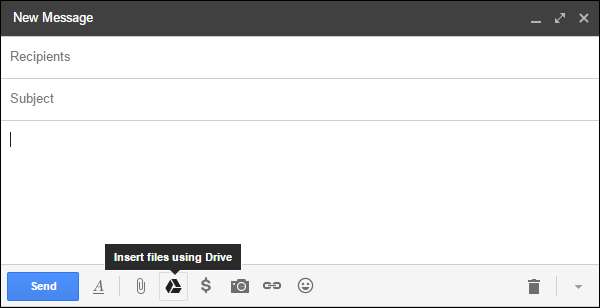
Se utilizzi qualcosa come Dropbox, puoi condividere il file dal sito web del servizio di archiviazione cloud. Ad esempio, fai clic con il pulsante destro del mouse su un file sul sito web di Dropbox e seleziona Condividi link se utilizzi Dropbox. Se hai l'app Dropbox installata sul tuo computer, puoi anche fare clic con il pulsante destro del mouse su qualsiasi file nella cartella Dropbox e vedrai anche un comando "Condividi".
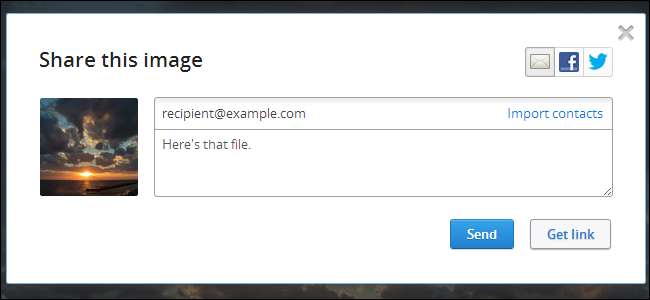
Questa è l'opzione verso cui molti provider di posta elettronica ci spingono: se provi ad allegare un file di grandi dimensioni in Gmail o Outlook.com, ti verrà chiesto di caricarlo prima su Google Drive o SkyDrive.
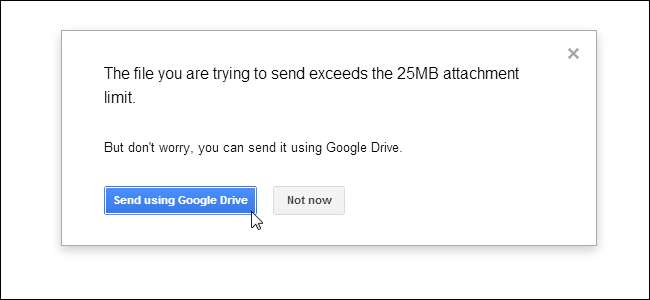
Crea e invia archivi multiparte
RELAZIONATO: Come caricare file di grandi dimensioni su SkyDrive, Dropbox o e-mail
Se stai cercando un metodo fai-da-te più tradizionale, puoi farlo dividere il file in parti più piccole . Ad esempio, se avessi un file da 50 MB che desideri inviare tramite e-mail, o anche una raccolta di file di grandi dimensioni, potresti utilizzare un programma di compressione file come 7 zip per creare un archivio, quindi dividerlo in cinque parti da 10 MB.
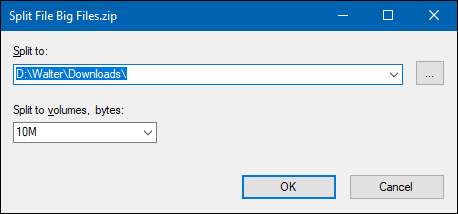
Dopo aver diviso l'archivio, puoi quindi allegare tutti i pezzi separati a email separate. Il destinatario dovrà scaricare ogni allegato, quindi utilizzare un programma di estrazione file per estrarre il file completo più grande dagli archivi separati.
Sebbene possa essere un po 'macchinoso, questo metodo tradizionale funziona ancora bene come ha sempre fatto. Alcuni destinatari potrebbero essere confusi dagli allegati separati, o almeno non si divertiranno a saltare attraverso i cerchi per rimontarli. Se non sei sicuro che il tuo destinatario saprà come farlo, probabilmente è meglio scegliere un metodo più semplice.
Utilizzare un servizio di invio di file di grandi dimensioni
Per aiutare a rispondere ai grandi problemi di allegati, nel corso degli anni sono sorti online numerosi servizi di invio di file. Questi servizi ti consentono di caricare un file e quindi di fornire un collegamento al tuo caricamento. È quindi possibile incollare il collegamento in un'e-mail e il destinatario può fare clic sul collegamento e scaricare il file.
RELAZIONATO: I migliori programmi gratuiti e servizi online per l'invio e la condivisione di file di grandi dimensioni
Naturalmente, questi servizi devono in qualche modo fare soldi. Possono farlo visualizzando annunci, limitando la dimensione massima del file disponibile per gli utenti gratuiti o chiedendo una quota di abbonamento. Abbiamo coperto molti di questi servizi in linea per l'invio e la condivisione di file di grandi dimensioni prima. E tieni presente che quando utilizzi un servizio online, gli affidi i tuoi file. Potrebbe andare bene se i tuoi file non sono particolarmente sensibili, ma probabilmente vorrai evitare di caricare dati sensibili su un servizio gratuito di cui non hai sentito parlare prima. Ovviamente, potresti crittografare i file prima di caricarli, ma ciò aggiungerebbe ulteriori problemi anche al destinatario.
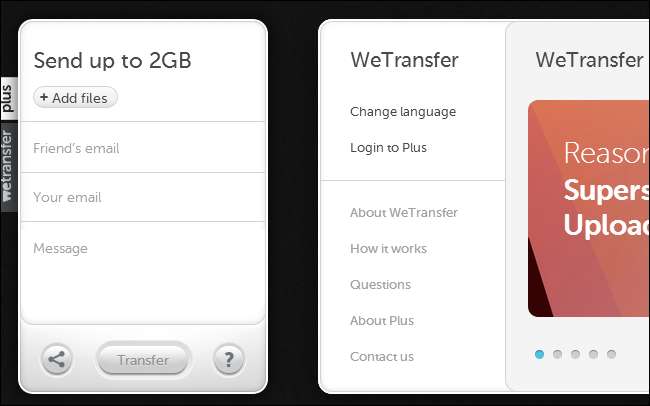
Questi servizi di invio di file funzionano bene, a condizione che tu accetti gli annunci o le limitazioni esistenti e comprendi i rischi, soprattutto con i file sensibili. Tuttavia, in genere consigliamo di utilizzare solo un servizio di archiviazione cloud.







